今日の世界では、AIが文章の改善に大きな役割を果たしています。これは、スマートツールを使って文章をより明確で魅力的にすることを意味します。良質な文章は、仕事や学業の両方で非常に重要です。なぜなら、他人があなたの仕事をどう評価するかに大きな影響を与えるからです。
AIツールは、文章の間違いを修正したり、より良い言葉を提案したり、レイアウトを整えたりするのに役立ちます。これは素晴らしいことで、どれだけ文章が得意な人でも役立ちます。AIのおかげで、優れた文章をより簡単に、速く作成できるようになりました。そのため、自分にとって使いやすい精度の高いAI文書改善ツールを知っておくことが重要です。これらのツールは、仕事や学業で優れた成果を上げたい人にとって重要な存在となります。
目次
Part 1. AIテキストツール6選
これらはテキストドキュメントを向上させるためのトップ6つのAIツールです。これらのツールは間違いを修正したり、より良い単語を使用したり、さらにはあなたの文章スタイルを光らせるのに役立ちます。これらはドキュメントを改善したい人にとって素晴らしいものです。それぞれのツールが何を特別なものにしているかを見てみましょう。
1. PDFelement
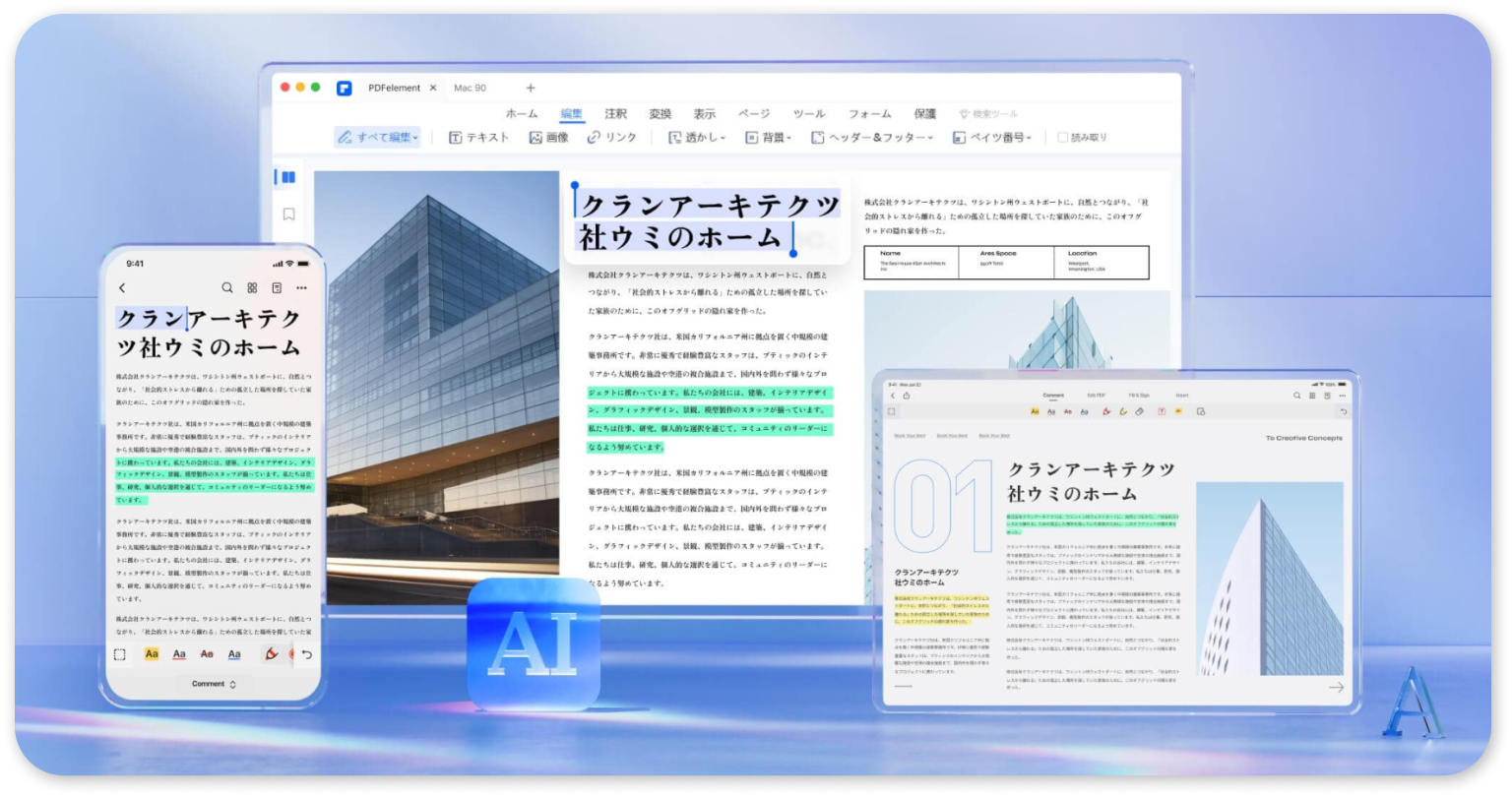
PDFelement は AI を活用してドキュメントの質を向上させる最適なツールです。大容量のファイルを品質を維持したまま小さくすることが得意で、スキャンしたページを編集可能な PDF に変換することもできます。この変換が可能なのは、写真からテキストを読み取るスマートな OCR 技術を用いて行われているためです。
つまり、印刷されたページをPDFelementを使って編集可能なデジタルファイルに変換することができます。これは、多くのドキュメントを扱う人にとって非常に便利です。PDFelementを使用すれば、編集から共有までのすべての作業がスムーズかつ簡単になり、あなたの仕事の質が向上します。
ドキュメントの圧縮
PDFを軽くする様々な方法|Wondershare PDFelement
PDFelementは、便利な機能を提供することで文書の共有を簡単にします。特に、品質を損なわずにPDFファイルを圧縮できる機能が便利です。これは、メールで送信したりオンラインにアップロードする必要がある大きな文書にとって非常に有用です。PDFelementを使えば、ファイルサイズを小さくしてもドキュメントの鮮明さと詳細を保つことができます。
ステップ1
まず、PDFelementでPDFファイルを開きます。ツールタブから 「PDFを圧縮」を選択します。
ステップ2
選択すると、ファイルをどれだけ圧縮するかのオプションが表示されます。高、中、低の3種類があるので、お好みのファイルサイズを選択しましょう。PDFelementは、高い圧縮でもドキュメントの見栄えは変わりません。選択したら[適用]をクリックしましょう。
ステップ3
数秒でPDFが縮小されます。圧縮が完了すると「〇%圧縮されました」とアナウンスが出ます。ダウンロードされたファイルにカーソルを近づけると、すぐにどれだけ小さくなったかがわかります。開いて確認する場合は、ファイルを表示したあと、「ファイル」から「プロパティ」を開くと確認できます。
このプロセスを利用すると、メールで大きなファイルを共有したり、より高速にアップロードする際に役立ちます。PDFelementでは、ファイルのサイズをどれだけ小さくするかを選択できるため、作業がより簡単で効率的になります。
テキスト品質の向上
PDFelementはスマートなAIを使用してドキュメント内のテキストをより明確かつ優れたものにします。以下に簡単な方法を示します:
ステップ1
まず、PDFelementの「PDFを開く」ボタンをクリックします。改善したいPDFファイルをコンピュータで検索し、それを開きます。
ステップ2
次に、「AIツール」に移動します。ここでは、ツールを選択するか、AIサイドバーに必要なヘルプを入力するだけで機能します。魔法のようなLumiの作業をさせるために、コマンドボタンを押します。このAIはテキストをチェックし、より適切な単語の提案をしたり、明確にするために部分を書き直したりすることができます。
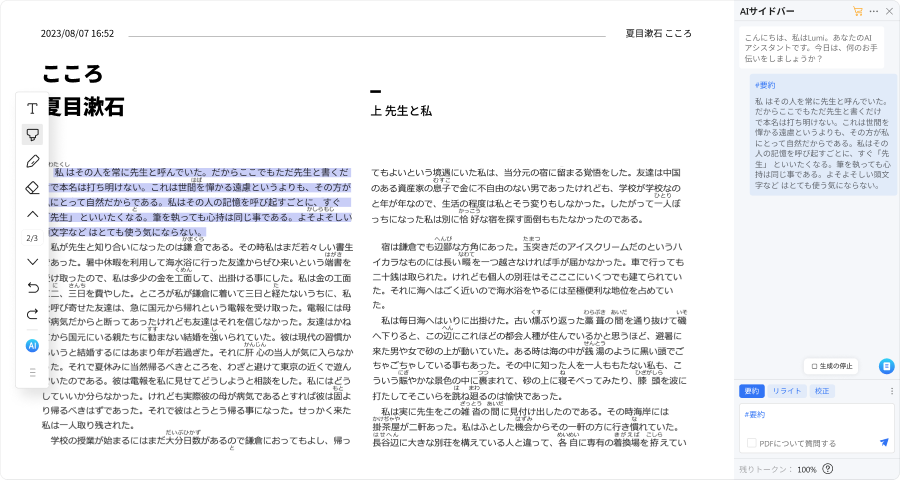
ステップ3
Lumiが提案をした後、これらの改善点で文書を更新できます。つまり、古いテキストをより良いバージョンに置き換えるか、好きな場所に提案を追加することができます。
コンテンツの改善についてLumiに質問することも可能です。Lumiは文章の改善と修正を提案し、あなたの文書がより良い状態になるように手助けします。このツールを使えば、作業内容が明確になり、共有もすばやくできるでしょう。
OCR機能
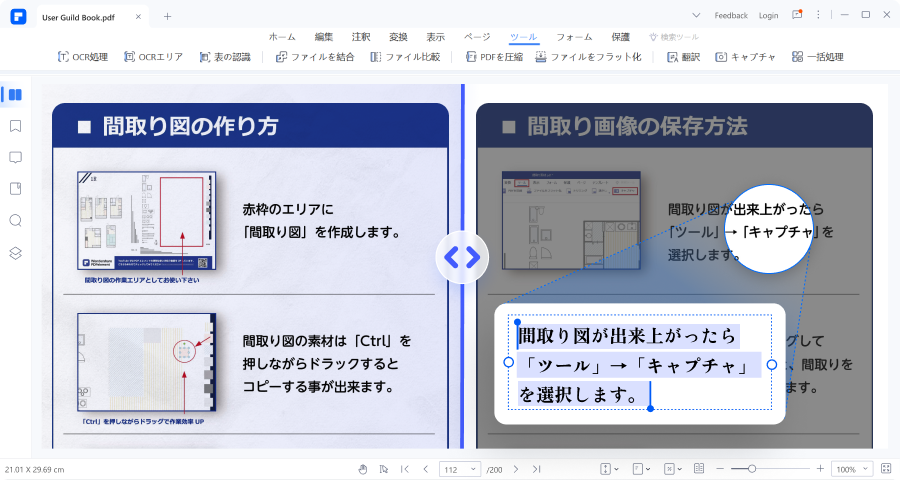
OCR(オプティカル・キャラクター・リコグニション)は、画像内のテキストを編集可能な文字に変換する技術です。PDFelementのOCR機能は、これを効果的に行います。この機能を使えば、元のレイアウトを保ったままテキストを変換でき、見出し、画像、数字がそのままの位置に保たれます。これにより、文書の使いやすさが向上し、編集や整理が容易になります。
以下がその方法です。
ステップ1
PDFelementを起動し、「ファイルを開く」ボタンをクリックします。編集したい文書を開きます。
ステップ2
ホームタブにある「OCR処理」ボタンを押すと、2種類のオプションが現れます。「スキャンして編集可能テキストに変換」「画像をスキャンして検索可能テキストに変換」どちらかにチェックを入れ、ページ範囲、認識言語などにチェックを入れ「適用」を選択しましょう。これにより、PDFelementはドキュメント内のテキストを認識し始めます。
ステップ3
OCRが完了したら、編集を開始できます。「編集」をクリックして、テキストを変更したり、要素を移動したり、ドキュメントに追加したりできます。
OCRによって、スキャンされたドキュメントは画像として固定されなくなります。他のドキュメントと同様に編集、更新、変更が可能です。これにより、さまざまなファイルの作業がはるかに容易になります。
2. HyperWrite AI
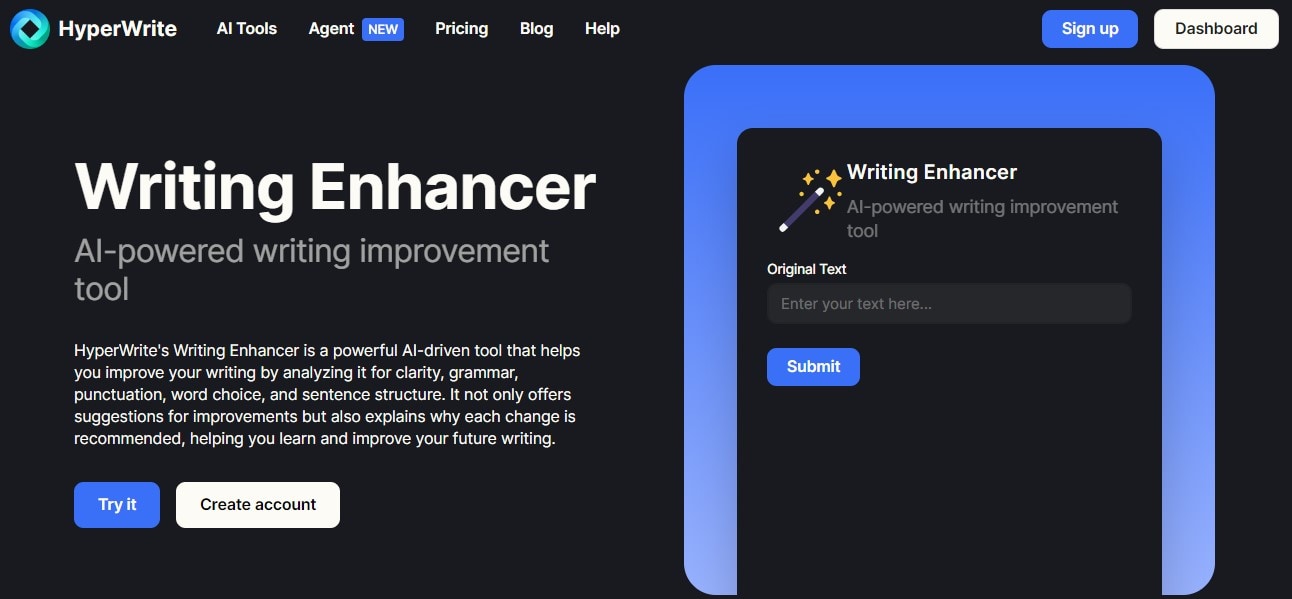
HyperWrite AIは、文章を改善するためのツールです。文法やスタイル、明瞭性の改善を提案し、ミスを修正して文章をより興味深く、明確にします。学生、プロフェッショナル、ブロガーなど、文章を書くすべての人に役立ちます。
HyperWrite AI無料ドキュメントエンハンサーは使いやすいツールです。テキストを入力すると、改善のヒントが表示され、変更の理由も説明してくれるので、より良い文章の書き方を学べるでしょう。
3. DocHub
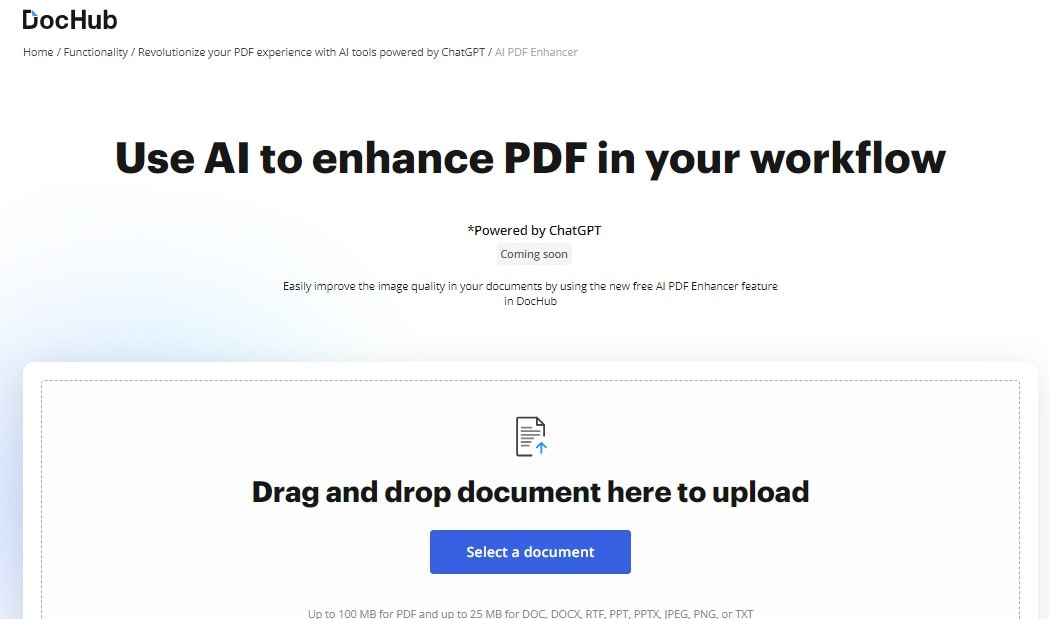
DocHubは、PDFの編集と署名を簡単に行えるツールです。AIを使って、文書をより見栄え良く仕上げます。DocHubを使用すると、テキストの変更やページの整理が簡単にでき、PDFをあなたのニーズに合わせることができます。
DocHubには、画像をより鮮明にし、スキャンしたファイルの問題を修正できる機能があります。ドキュメントをアップロードし、改善したい部分を選択してAIに任せるだけで美しく修正が可能です。その後、オンラインでドキュメントに署名し、共有することができます。
4. ChatGPT 4.0
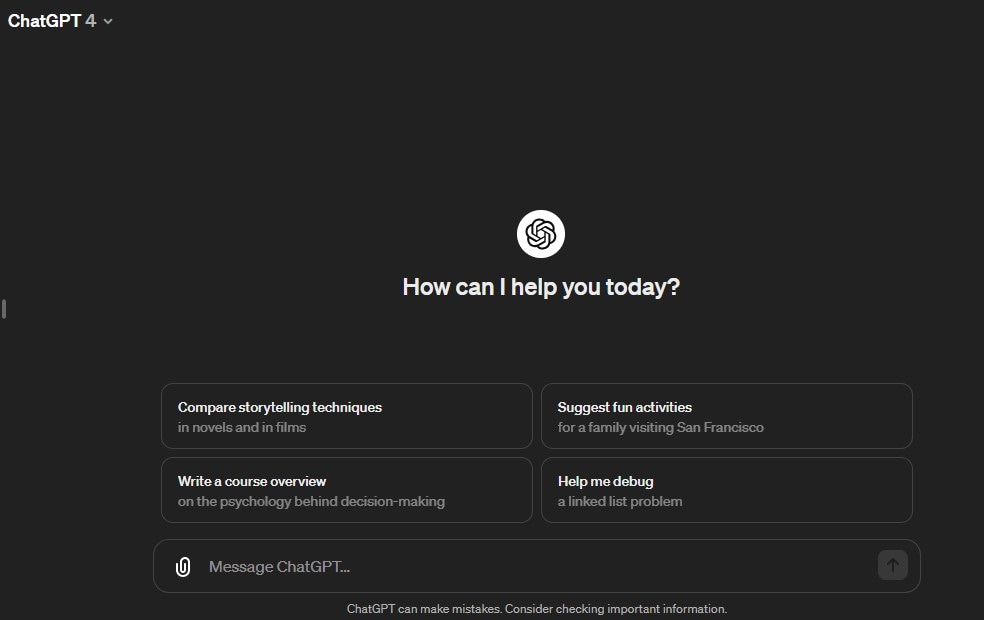
ChatGPT 4.0は、文章作成をサポートするスマートなAIツールです。新しいテキストの作成、文章の編集、要約作成などができます。メール、レポート、記事などをプロフェッショナルに仕上げるのに最適です。また、ChatGPTに作業をチェックして改善してもらうこともできます。
これらの便利な機能を利用するには、サブスクリプションが必要です。サブスクリプションをすると、ドキュメントを直接ChatGPTにアップロードでき、簡単に素早くドキュメントを改善できます。
5. Sider.AI
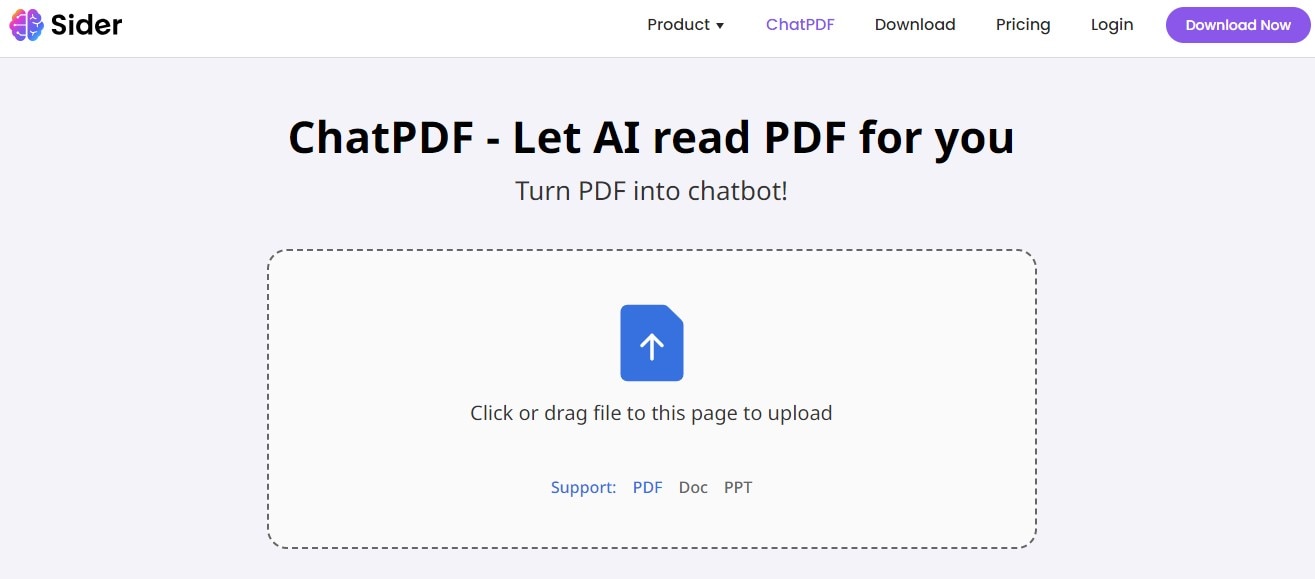
Sider.AIは信頼性の高いAIツールです。ウェブ閲覧やドキュメント作成、要約作成などのデジタル作業を効率化するために設計されています。Sider.AIは、ChatGPTやClaudeといった強力なAIツールも内蔵しているのが特徴です。
テキストから画像への変換、背景の除去、OCRなどの機能を使ってドキュメントの品質を向上させるのはもちろん、テキスト、画像、PDFの処理方法までも革新。Sider.AIは創造的で包括的なサポートを提供し、あらゆるタスクをより迅速かつ効率的に行うことができます。
6. docAnalyzer AI
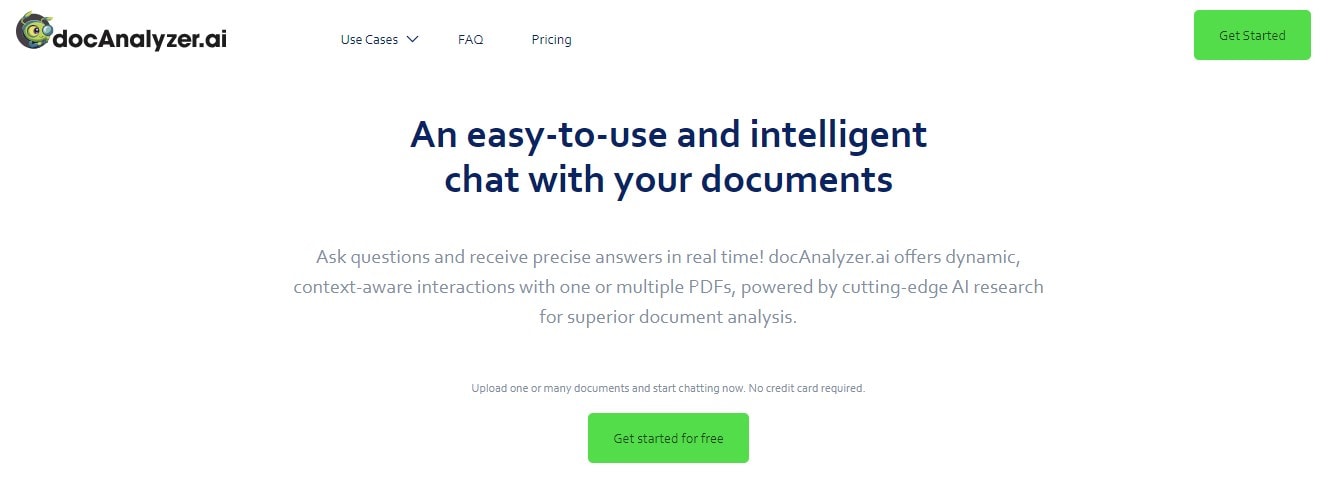
docAnalyzer AIは、AIドキュメントエンハンサーです。ドキュメントとリアルタイムでコンテキストに即した会話を簡単かつ迅速に行うことができます。また、クエリに対して正確な回答を提供します。
使い方は簡単。ドキュメントをアップロードしてチャットを開始するだけです。遅くてエラーが発生しやすい従来のツールとは異なり、docAnalyzer AIは使いやすく信頼性のある動的なドキュメント分析を提供。さらに、無料で利用でき、ドキュメントはプライベートかつ安全に保たれることが保証されています。
Part2. 画像品質をUPさせるツール3選
ここでは、画像ドキュメントを改善するためのツール3選をご紹介します。これらのツールは、写真をクリアにし、色を修正して、鮮明に見えるように調整してくれます。そのため写真や文書を改善したい人に最適です。それぞれのツールの特徴を見ていきましょう。
1. Cutout Pro
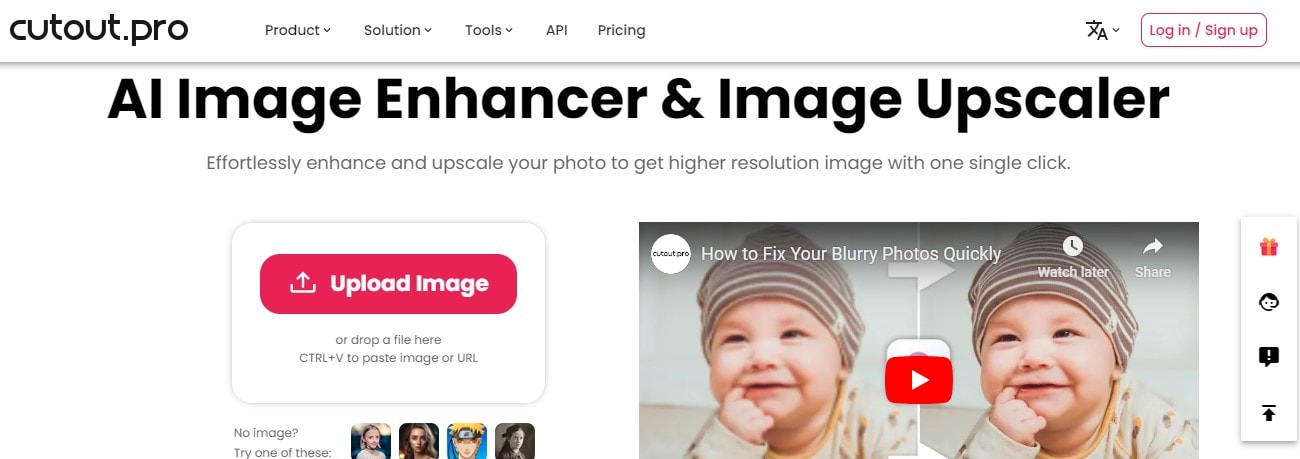
Cutout Proは、AIを使用して画像ドキュメントを美しくするツールです。画像の拡大、鮮明化、ノイズ除去ができます。写真を撮ってみたけれどいまいちという場合でも、クリックひとつで質の低い写真を高品質に変えることが可能です。
画像のサイズと品質を自動的に向上させることで時間の節約が可能。写真を目立たせたいeコマースショップなどでは、すばやく作業が完了するため、売上を伸ばすことに貢献できるでしょう。不動産でも、顧客が見やすい明るく詳細な物件の写真を提供できます。Cutout Proは、ソーシャルメディアや印刷物でも写真の品質を向上させ、手軽により多くの注目を集めるのに役立ちます。
2. Spyne
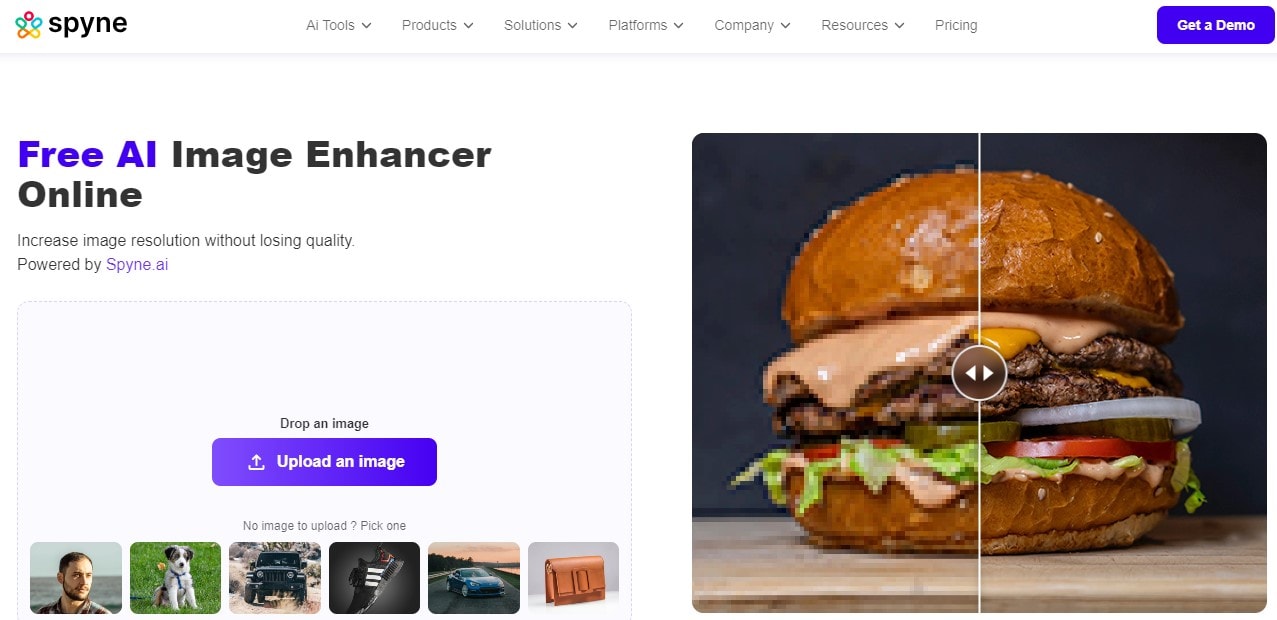
Spyneは、AIを使って画像を美しくするツールです。ぼやけた写真を鮮明にしたり、低品質な画像を高品質にできます。画像を拡大してもクリアさを保つ必要があるプロの写真が必要な人に最適です。
Spyneの使用は、ビジネスにとって素晴らしい選択です。オンラインストアでは、製品を美しく見せるのに役立ち、より多くの人々への購入の決め手となる画像を提供できます。また、自動車ディーラーや不動産業者にとっても、Spyneは普通の写真をプロが撮影したように美しく、洗練されたように見せることが可能です。
3. Picsart
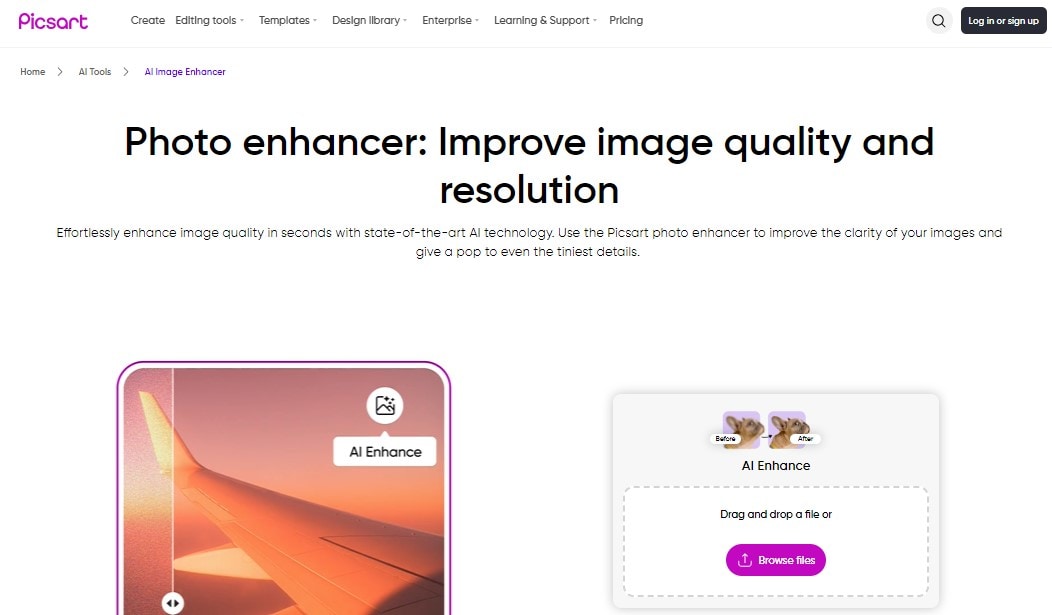
Picsartは、数秒で写真を美しくするためにAIを使用するツールです。ぼやけた低品質の画像を修正して、クリアで詳細なものにすることができます。ドキュメントの画像をよりプロフェッショナルに見せたい人に最適です。
Picsartを使えば、写真の補正が簡単です。写真をアップロードして、AI補正機能を使うだけで、製品写真を目立たせたり、古い家族写真を鮮明にしてくれるのにも役立ちます。Picsartは、画像の鮮明さを保ち、品質が損なわれることなく最良の状態で表示してくれます。
Part3. 音声および映像ドキュメントツール3選
最後に、オーディオとビデオの品質を向上させるためのツールを3つご紹介します。これらのツールを使えば、音声をクリアにし、ビデオを鮮明にして、全体の品質を向上させることが可能。初心者からプロまで、メディアファイルを改善したい人に最適です。それぞれのツールの機能を見てみましょう。
1. Vmake
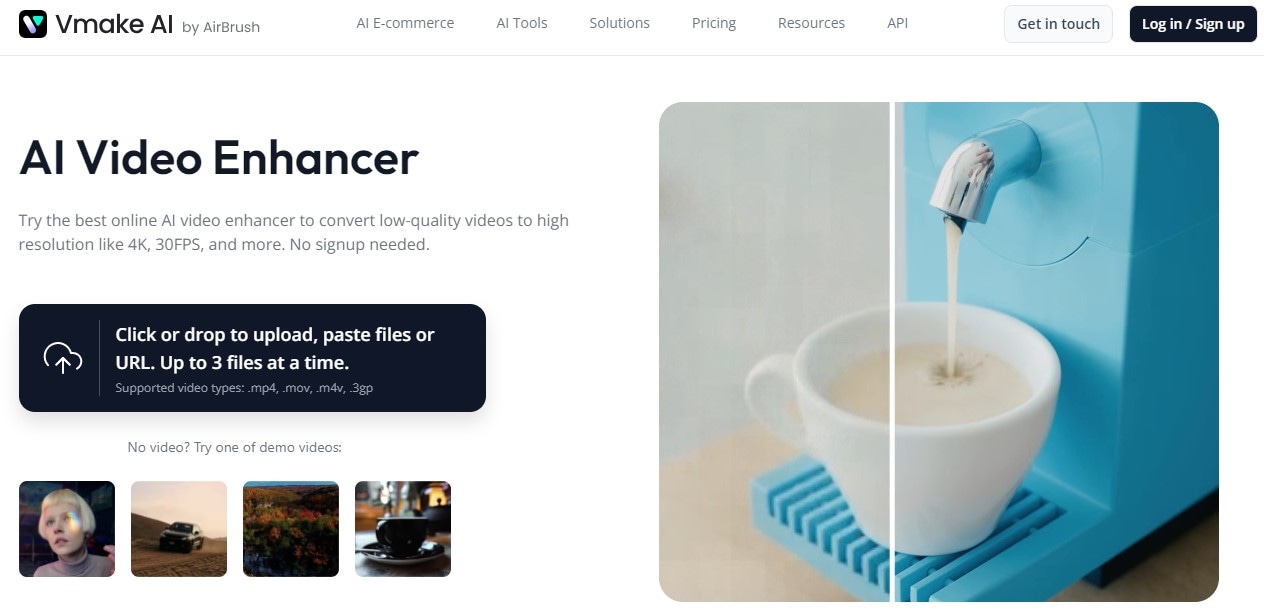
Vmake AIビデオ向上ツールは、ビデオの品質を向上させるためのツールです。低品質のビデオを4Kなどの高品質なビデオに変換できます。さらに、明るさ、色彩、鮮明度を自動的に修正。使い方も非常に簡単です。ビデオをアップロードしたらVmakeのAIがビデオを自動的に改善。最後に、ビデオを保存するだけ。
簡単にできるので、例えば、製品をクリアなビデオで紹介したいビジネスにとって非常に役立ちます。また、古いビデオを新しく見せたい人にも最適です。Vmake AIを使用するだけで、ビデオがより多くの注目を集め、人々の興味を引くことができるでしょう。
2. Flixier

Flixier AIオーディオ向上ツールは、スマートテクノロジーを使用してビデオやオーディオファイルの音声を改善するツールです。これにより、声がよりクリアに聞こえ、背景のノイズをカットできます。ビデオやプレゼンテーションなど、オーディオの品質が重要な場合に最適です。
プロフェッショナルや学生にとって、Flixier AIは非常に便利。講義を理解しやすくするだけでなく、ビジネス動画をよりプロフェッショナルに仕上げます。しかもわずか数クリック。オーディオがスタジオで録音されたように聞こえます。使い方も簡単です。ファイルをアップロードし、改善方法を選択し、改善されたオーディオをダウンロードするだけでこもっていたように聞こえた音声も、クリアに聞こえるようになります。
3. Descript
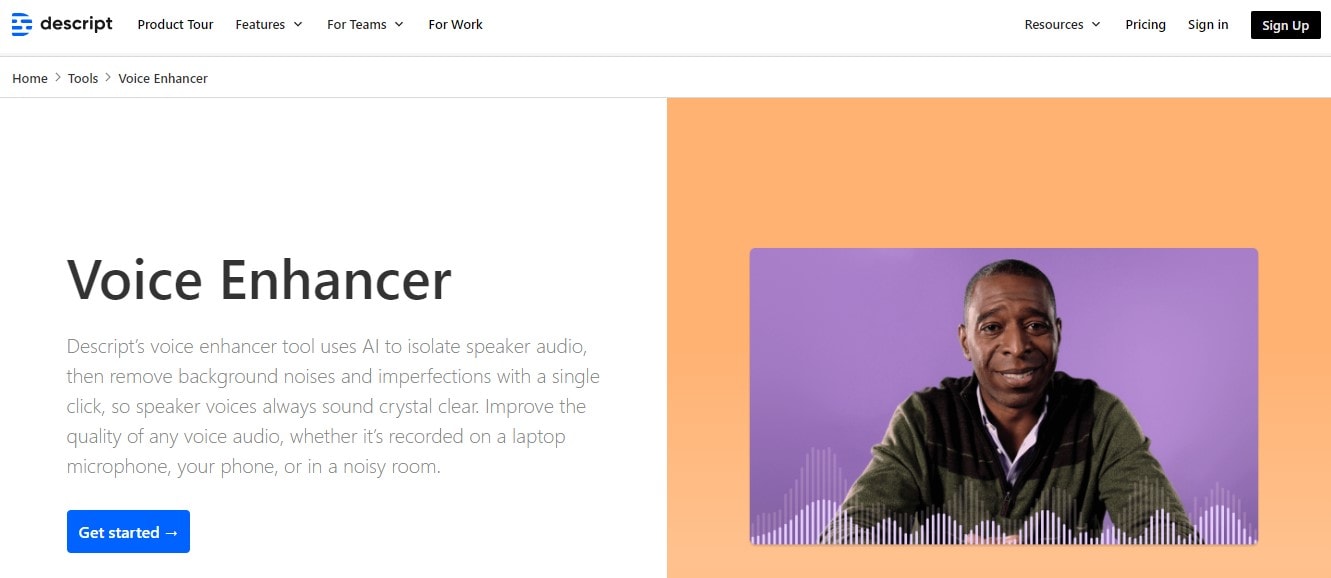
Descriptは、音声とビデオの音質を超クリアにするオーディオ品質向上AIツールです。AIを使って音声をテキストに変換し、不要な部分をカットし、背景ノイズを除去します。これにより、雑音の多い場所や携帯電話で録音された音声でも、常にクリアに聞こえます。
また、インタビュー、ポッドキャスト、ビデオをプロフェッショナルに仕上げるのに最適。録音をアップロードし、Studio Sound効果を適用するだけで、改善された音声を確認できます。Descriptを使えば、高品質なオーディオとビデオの制作が簡単かつ迅速に行えるでしょう。
まとめ
AIは、文書、画像、ビデオを改善するための重要なツールです。今まで時間をかけて手作業でやっていたエラーを修正し、画像を鮮明にし、音声をより明瞭にします。これらのAIツールを使用すると、あなたの作業が次のレベルに進むでしょう。紹介したツールを試して、ぜひその違いを実感してください。AIを使えば、簡単にトップクオリティのコンテンツを作成することが可能ですよ!



